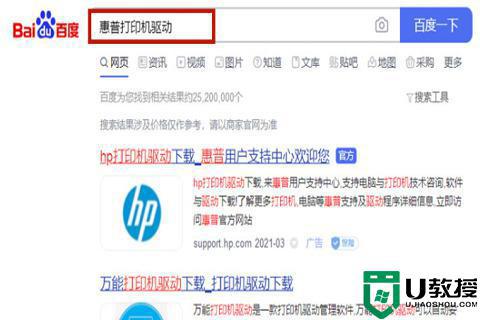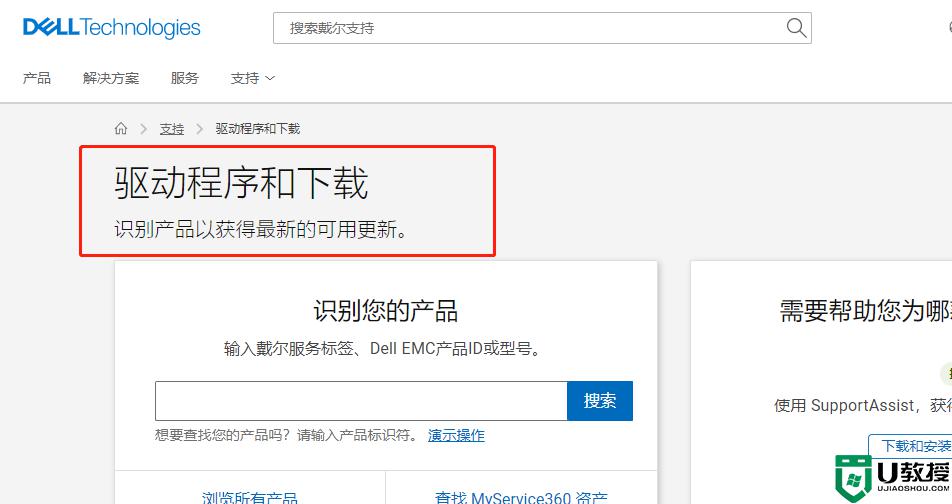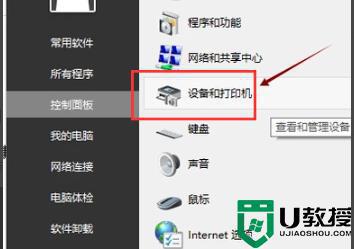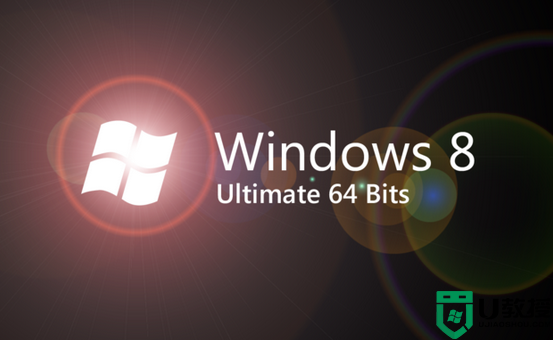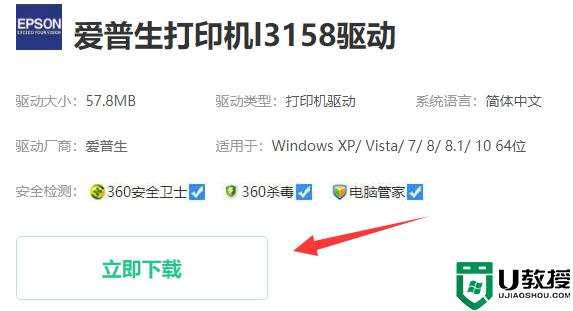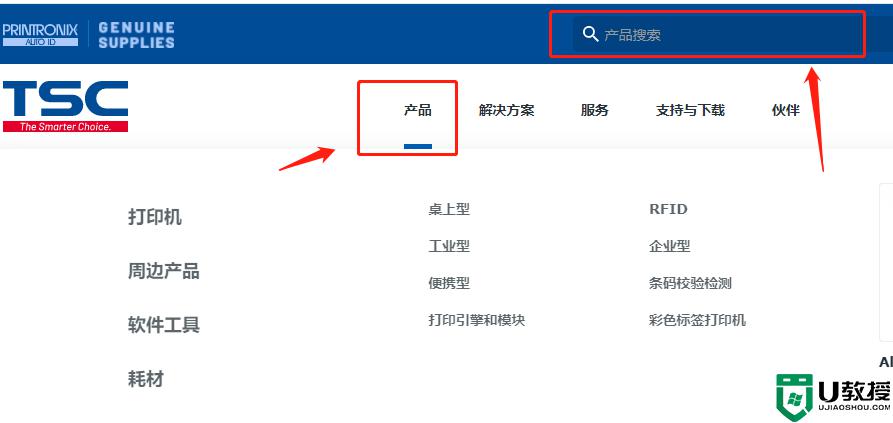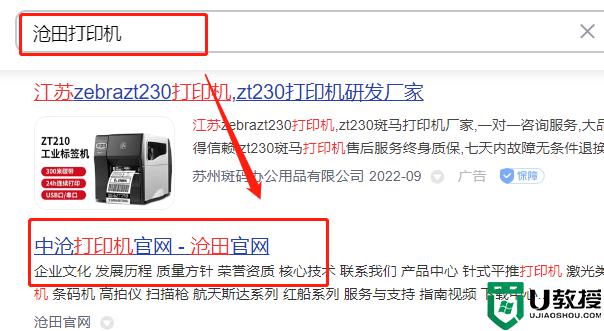惠普打印机驱动安装步骤 惠普打印机驱动如何安装
在办公室中经常会用到打印机工具,而如果要让打印机正常打印的话,就得安装相应的驱动程序才可以正常使用,比如惠普打印机驱动如何安装呢?其实方法也不会难,如果你也不明白的话,那就跟着小编一起来看看惠普打印机驱动安装步骤吧。
具体步骤如下:
1、惠普的打印机很多型号都可以网络共享,我们将电源线插入并连接电脑。为了更好的办公,可以将网线接入共享该打印机,使在网络中的电脑都可以使用该打印机。

2、将打印机连接至网络后,在电脑端点击开始,选择“设备和打印机”选项。
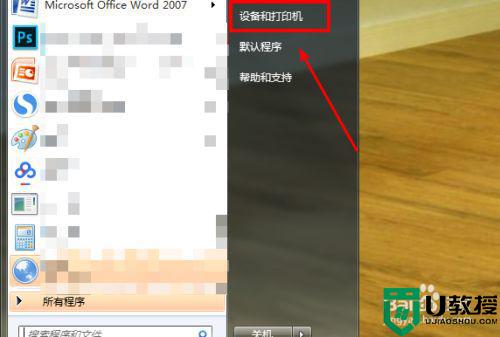
3、在页面的空白处,点击鼠标的右键,然后选择“添加打印机”。
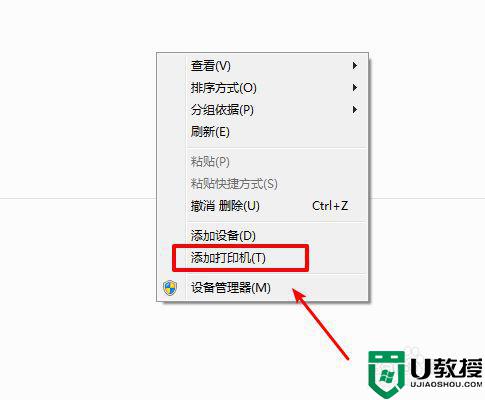
4、由于打印机已经连接到网络,这时我们点击第二个选项--“添加网络”打印机。
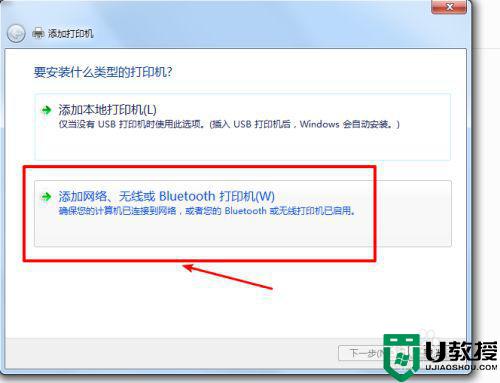
5、点击后,系统会自动搜索连接网络中的打印机设备,搜索结束后,会显示该打印机的名称,我们点击下一步。
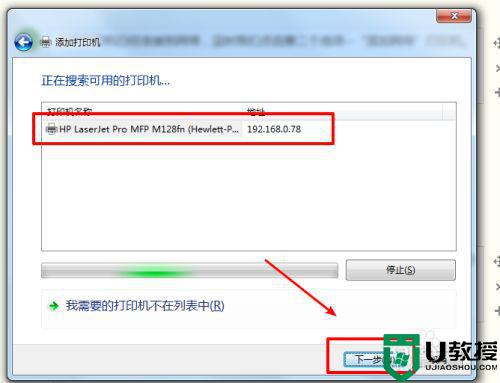
6、点击以后,系统会自动搜索打印机的型号并匹配驱动,也可以在驱动列表中找到打印机的驱动,找到以后点击“下一步”安装即可。安装成功后,在“设备和打印机”页面就会出现打印机信息,就可以使用该打印机打印。
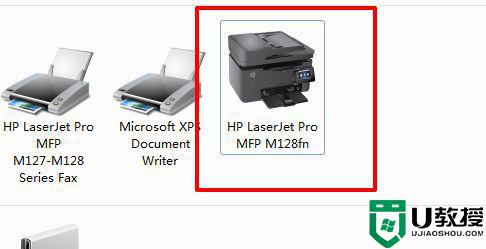
以上给大家讲解的便是安装惠普打印机驱动的详细步骤了,如果你有需要的话,那就可以学习上面的方法来操作就可以了,希望能够帮助到大家。